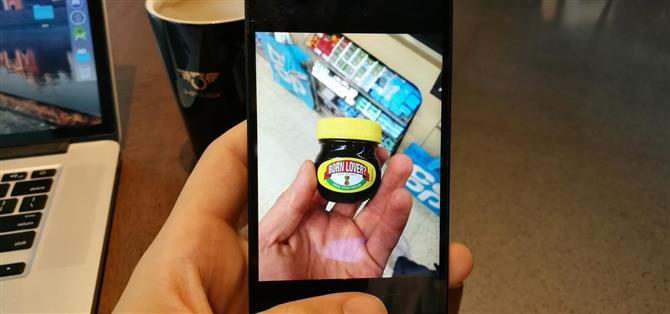Att vara Android-användare och ha vänner som är i Apple-ekosystemet behöver inte vara ont. Du kan enkelt skicka videor av hög kvalitet till iPhone-användare, så känn dig inte handikappad utan tillgång till iMessage. Att skicka högupplösta videor till iOS-användare är enkelt med denna snabba videodelningsmetod.
Nästan alla amerikanska telefoner är förinstallerade med Google Photos. Google Photos har en gratis automatisk säkerhetskopieringsfunktion som sparar HD-videor på molnet, så att du kan dela dessa videor med alla mobilanvändare. Inte bara fungerar Google Photos på Android och iOS, utan det finns en bra webbklient, så du kan se och dela dina videor på vilken plattform som helst.
- Missa inte: Hur man aktiverar mörkt läge i Google Photos
Steg 1: Konfigurera Google Photos
Om du inte har använt Google Photos tidigare måste du logga in. Öppna appen Google Foton och ditt primära Google-konto bör dyka upp. Om inte, ändra e-postmeddelandet till ditt primära konto. Se till att ”Säkerhetskopiera och synkronisera” är aktiverat och tryck sedan på ”Nästa”. Du kommer nu att ta en skärm där du kan välja dina säkerhetsinställningar. Alternativen är ”Original” eller ”Hög kvalitet.”
Med Original har du begränsat utrymme för säkerhetskopiering av dina videor men behåller all din videokvalitet. Med hög kvalitet kommer videor att komprimeras, men de kommer fortfarande att vara HD-upplösning och du har obegränsat säkerhetskopieringsutrymme. Som sådan valde vi hög kvalitet.
Du kan också välja om du vill säkerhetskopiera dina videor över data. Om du bestämmer dig för att slå på det här ska du vara medveten om det kan använda mycket data. Klicka sedan på ”Bekräfta” -knappen. Appen kommer nu att säkerhetskopiera och synkronisera dina videor.


Om du har loggat in på Google Foton tidigare men måste aktivera ”Säkerhetskopiera och synkronisera”, följ dessa anvisningar. Tryck på de tre raderna längst upp till vänster på appen på huvudskärmen. Välj ”Inställningar” i menyn och välj sedan knappen ”Säkerhetskopiera och synkronisera”. På sidan ”Säkerhetskopiera och synkronisera” trycker du på ”Säkerhetskopiera och synkronisera” för att slå på den. När du tar en video säkerhetskopieras dina videor nu till molnet nästa gång du använder Wi-Fi.



Steg 2: Dela dina videoklipp med iPhone-användare
När ”Säkerhetskopiera och synkronisera” har aktiverats i appen Google Foton spelar du bara in en video som du normalt skulle göra. Om du använder Wi-Fi när du spelar in kommer videon att laddas upp till molnet inom några sekunder efter att inspelningen är klar. Om du använder mobildata kommer videon att ladda upp nästa gång du använder Wi-Fi.
Så det finns inget du verkligen behöver göra annat än att dela videon när den har laddats upp. För att göra det finns det två metoder: En för iPhone-användare som har appen Google Foton installerad på sina telefoner, och en annan för dem som inte gör det.
Metod 1: Dela med personer som har Google-foton
I appen Google Foton hittar du en video du vill dela och tryck på den. Tryck på den vänstra knappen på undersidan, som är delningsknappen. Om du vill kan du bläddra i videobiblioteket och välja flera objekt som du vill dela samtidigt.
Google Foton är ansluten till Gmail, detta gör att du kan skicka videor till någon av dina Gmail-kontakter. Helst kan du bara skriva in din väns namn och de dyker upp. Om de har ett Google Photos-konto kommer det att finnas en liten pinhjulikon som anger att de har ett konto. Sök efter din väns namn och välj sedan dem. Du är inte begränsad till att dela med bara en person åt gången.
När du har valt vem du vill dela din video med kan du skriva ett meddelande för att följa videon. Om du trycker på låsikonen har du möjlighet att låta de personer du bjuder in lägga till foton och videor i albumet själva. När du är redo att dela dina videor trycker du på den blå ”Skicka” -knappen. Nu har dina vänner tillgång till dina delade videor på iOS, Android och, webben.



Metod 2: Dela med människor som inte har Google-foton
Det här alternativet är bäst om du inte har dina vänner via e-post eller om de inte har ett Google Photos-konto. Med Google Foton kan du dela innehåll med en länk som kan öppnas i alla operativsystem för att se videon.
Om du väljer önskad video och trycker på ”Dela” -knappen finns det längst ner till vänster en knapp som säger ”Skapa länk.” Klicka på den här knappen, så skapar Google Foton en delbar länk som är tillgänglig för personer som inte har ett Google Fotokonto. När länken har skapats kommer den automatiskt att lägga in länken i urklippet så att du kan klistra in den var du vill (t.ex. din meddelanden-app).
Alternativt kan du direkt dela den med din valbara app. Vi delar länken Foton till ett textmeddelande. Klicka på appen ”Meddelanden”. När du gör detta klistras in din länk och är redo att delas med alla kontakter, inklusive iOS-användare. När de knackar på länken går de direkt till videon och har möjlighet att ladda ner videon.